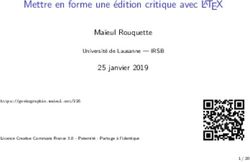SWISSLINE Mise en place d'un nouveau site de gestion de contenu à destination des réseaux
←
→
Transcription du contenu de la page
Si votre navigateur ne rend pas la page correctement, lisez s'il vous plaît le contenu de la page ci-dessous
SWISSLINE
Mise en place d’un nouveau site de gestion de contenu à
destination des réseaux
Guide d’utilisation du front-office
Audience « Agents généraux »
1 Utilisation du front-office – Audience « Agents »Sommaire
I. Présentation de SwissLine
Principes généraux
Gestion des audiences et mandats
Arborescence du site
Comment se connecter ?
II. Principes de navigation
III. Page d’accueil
Généralités
Bandeau haut
Rubriques de 1er niveau et Espace métier
Blocs Une
Carrousel
Colonne de droite
IV. Rubriques
Généralités
Actualités
Produits
Autres rubriques
V. Autres fonctionnalités
2 Utilisation du front-office – Audience « Agents »Présentation de SwissLine
Principes généraux
Le nouveau SwissLine a pour ambition de présenter l’exhaustivité des documents, liens et
téléchargements utiles aux intermédiaires et à la hiérarchie commerciale
Un autre objectif poursuivi est la facilité d’accès à un contenu : plusieurs fonctionnalités doivent
faciliter la navigation de l’utilisateur parmi les différentes rubriques.
Bien sûr, SwissLine reste le point d’entrée vers d’autres sites utiles à l’apporteur : Espace Métier,
Le Campus, etc.
Le nom du site a été uniformisé à « SwissLine » pour tous les utilisateurs, afin de faciliter la
communication autour de cet outil.
La plateforme technique utilisée permet de gérer de multiples supports : audios, vidéos,
diaporamas.
3 Utilisation du front-office – Audience « Agents »Sommaire
I. Présentation de SwissLine
Principes généraux
Gestion des audiences et mandats
Arborescence du site
Comment se connecter ?
II. Principes de navigation
III. Page d’accueil
Généralités
Bandeau haut
Rubriques de 1er niveau et Espace métier
Blocs Une
Carrousel
Colonne de droite
IV. Rubriques
Généralités
Actualités
Produits
Autres rubriques
V. Autres fonctionnalités
4 Utilisation du front-office – Audience « Agents »Présentation de SwissLine
Gestion des audiences et mandats
SwissLine s’adresse à des utilisateurs ayant des profils distincts. Ces profils correspondent à quatre
audiences spécifiques :
Les Agents
Les Conseillers commerciaux
Les Courtiers
L’Inspection : Hiérarchie Commerciale + Collaborateurs internes
Chaque utilisateur est assimilé à une seule audience : en fonction de cette audience, il accède ou non
à certaines rubriques, certains contenus ou certains documents joints.
En effet, chacun de ses objets porte une ou plusieurs audiences.
En plus de la notion d’audience, certains contenus sont accessibles aux utilisateurs seulement en
fonction de leurs mandats.
Quatre mandats sont gérés :
Vie
Santé
Dommages
Banque
Cette double gestion audiences et mandats permet d’afficher à chaque utilisateur les contenus les plus
appropriés à son activité.
5 Utilisation du front-office – Audience « Agents »Sommaire
I. Présentation de SwissLine
Principes généraux
Gestion des audiences et mandats
Arborescence du site
Comment se connecter ?
II. Principes de navigation
III. Page d’accueil
Généralités
Bandeau haut
Rubriques de 1er niveau et Espace métier
Blocs Une
Carrousel
Colonne de droite
IV. Rubriques
Généralités
Actualités
Produits
Autres rubriques
V. Autres fonctionnalités
6 Utilisation du front-office – Audience « Agents »Présentation de SwissLine
Arborescence
L’arborescence représente l’ensemble des contenus du site organisés de façon hiérarchique.
L’arborescence du site est construite autour de dix rubriques de premier niveau :
Actualités Actions Co
Produits Swiss Life & Vous
UC – nécessite le mandat Vie Formation
Gestion Privée Groupe
Partenaires Outils
Parmi les dix rubriques listées ci-dessus quatre sont nouvelles par rapport à l’ancien SwissLine :
UC
Gestion Privée
SwissLife & Vous
Formation
7 Utilisation du front-office – Audience « Agents »Présentation de SwissLine
Les 10 rubriques de 1er niveau
Cette rubrique rassemble toutes les actualités publiées sur le site et permet un classement des actualités par
Actualités thèmes (ex. Presse, Produits, etc.)
Cette rubrique est divisée en 3 catégories : Particuliers/Indépendants/Entreprises. Ces trois rubriques
Produits
regroupent l’ensemble de la base documentaire produits.
Cette rubrique, en offrant une information complète sur les UC – quelque soit votre niveau de connaissance
préalable - mais également sur l’environnement financier, notre offre structurée, un ensemble d’outils de
UC
simulation et de suivi de nos différents fonds, vous accompagne dans votre développement sur un axe
important dans la stratégie SwissLife.
Gestion Cette rubrique rassemble toute l’information liée à la Gestion Privée SwissLife (structure, offre,
Privée fonctionnement, évènements).
Dans cette rubrique, vous trouverez l’information nécessaire au développement des partenariats que SwissLife
met en place. S’agissant du partenariat privilégié avec les experts-comptables, outre l’actualité de cette
Partenaires
relation vous y trouverez, une information complète sur la profession et les évènements où SwissLife est
présent.
Cette rubrique présente les actions commerciales en cours et aide les apporteurs à construire leurs propres
Actions Co
actions commerciales (mailings, annonces presse, etc.)
Cette rubrique a pour but de répondre aux différents besoins des intermédiaires comme les modalités de
SwissLife &
recrutement, la possibilité de commander des imprimés ou encore s’informer sur la vie des réseaux ou des
Vous
agences.
Cette rubrique rassemble toute la documentation utiles à l’apporteur pour exercer au mieux son activité et
Formation
entretenir ses connaissances.
Cette rubrique présente l’information institutionnelle de SwissLife France et de SwissLife Groupe
Groupe
(présentation, résultats, communiqués de presse, etc.)
Outils Cette rubrique permet la présentation et le téléchargement des outils d’aide à la vente installés en local
8 Utilisation du front-office – Audience « Agents »Sommaire
I. Présentation de SwissLine
Principes généraux
Gestion des audiences et mandats
Arborescence du site
Comment se connecter ?
II. Principes de navigation
III. Page d’accueil
Généralités
Bandeau haut
Rubriques de 1er niveau et Espace métier
Blocs Une
Carrousel
Colonne de droite
IV. Rubriques
Généralités
Actualités
Produits
Autres rubriques
V. Autres fonctionnalités
9 Utilisation du front-office – Audience « Agents »Présentation de SwissLine
Comment se connecter ?
1. Pour se connecter au site, vous pouvez :
• Accéder à l’URL suivante : http://swissline.swisslife.app
• Renseigner directement « swissline » dans votre navigateur Internet Explorer
2. Sur la page qui s’affiche, cliquer sur le bouton « Se connecter »
3. Dans la nouvelle fenêtre, renseigner vos identifiant et mot de passe (identiques à ceux
utilisés sur l’ancienne version de SwissLine) :
Identifiant
Mot de passe
La validation de vos identifiant et mot de passe a pour conséquence de clôturer la fenêtre de
saisie et d’ouvrir le nouveau SwissLine dans la première page.
10 Utilisation du front-office – Audience « Agents »Sommaire
I. Présentation de SwissLine
Principes généraux
Gestion des audiences et mandats
Arborescence du site
Comment se connecter ?
II. Principes de navigation
III. Page d’accueil
Généralités
Bandeau haut
Rubriques de 1er niveau et Espace métier
Blocs Une
Carrousel
Colonne de droite
IV. Rubriques
Généralités
Actualités
Produits
Autres rubriques
V. Autres fonctionnalités
11 Utilisation du front-office – Audience « Agents »Principes de navigation
Principes de navigation
Pour rendre votre navigation aisée sur l’outil SwissLine, vous pouvez utiliser :
Les rubriques de premier niveau
Le menu de gauche
Le fil d’Ariane
Rubriques de premier Le fil d’Ariane :
niveau : Il reprend toutes les
Elles sont cliquables et rubriques supérieures du
permettent une redirection contenu en cours.
vers les pages associées.
Il permet à l’utilisateur de
Menu de gauche : situer l’endroit où il se
Il présente les sous- trouve sur SwissLine en
rubriques associées à la remontant sa navigation.
rubrique sur laquelle
l’utilisateur se trouve. Il est cliquable et redirige
La rubrique en cours de vers les pages associées.
consultation est indiquée
en rouge.
Ex : Dans la rubrique
Gestion privée, on retrouve
les sous rubriques : « Mieux
connaître la Gestion
Privée », « Nos savoirs –
faire », ou encore « L’offre
de Gestion Privée.
Ces sous-rubriques sont
cliquables et redirigent vers
les pages associées.
12 Utilisation du front-office – Audience « Agents »Sommaire
I. Présentation de SwissLine
Principes généraux
Gestion des audiences et mandats
Arborescence du site
Comment se connecter ?
II. Principes de navigation
III. Page d’accueil
Généralités
Bandeau haut
Rubriques de 1er niveau et Espace métier
Blocs Une
Carrousel
Colonne de droite
IV. Rubriques
Généralités
Actualités
Produits
Autres rubriques
V. Autres fonctionnalités
13 Utilisation du front-office – Audience « Agents »Page d’accueil
Généralités
La page d’accueil est la première page présentée une fois la connexion réussie.
Cette page présente les contenus ou rubriques utiles à la navigation. Elle présente également des
fonctionnalités multiples qui sont décrites dans les pages suivantes.
Pour revenir à tout instant sur cette page, il suffit de cliquer sur le logo « SwissLife » présent en
haut de chaque page du site.
Nom de l’utilisateur
connecté Audience
Logo SwissLife :
Permet de revenir à la
page d’accueil depuis
toutes les pages du site
Bandeau Haut
Rubriques de
Accès à l’espace métier
premier niveau
Blocs Une :
Colonne de droite :
Permettent la mise
Contenus «Les +
en avant de liens,
consultés» par les
contenus,
personnes ayant le même
rubriques, etc.
profil (audience et
mandats) que l’utilisateur
«Mes favoris » : les
derniers contenus
modifiés dans les
rubriques favorites de
l’utilisateur
Les 10 dernières
actualités
Carrousel
14 Utilisation du front-office – Audience « Agents »Sommaire
I. Présentation de SwissLine
Principes généraux
Gestion des audiences et mandats
Arborescence du site
Comment se connecter ?
II. Principes de navigation
III. Page d’accueil
Généralités
Bandeau haut
Rubriques de 1er niveau et Espace métier
Blocs Une
Carrousel
Colonne de droite
IV. Rubriques
Généralités
Actualités
Produits
Autres rubriques
V. Autres fonctionnalités
15 Utilisation du front-office – Audience « Agents »Page d’accueil
Le bandeau haut – Généralités
Le « bandeau haut » est présent sur toutes les pages du site.
Il se compose des éléments suivants :
Nom de l’utilisateur authentifié
Moteur de recherche – cf. pages suivantes
Logo « SwissLine » suivi de l’audience de l’utilisateur authentifié (ici, « SwissLine Inspection »)
Logo « SwissLife » permettant de revenir à la page d’accueil
« Ma boîte à outils » proposant l’accès à plusieurs fonctionnalités – cf. pages suivantes
A la connexion, la « Boîte à outils » est ouverte, puis elle se referme automatiquement au bout de
quelques secondes.
Si l’utilisateur l’ouvre ou la ferme manuellement, alors elle restera ouverte ou fermée sur les pages
suivantes.
16 Utilisation du front-office – Audience « Agents »Page d’accueil
Le bandeau haut – Moteur de recherche (1/2)
Le moteur de recherche permet de retrouver facilement des contenus relatifs à un thème.
Pour faciliter l’utilisation de ce moteur, l’auto-complétion des mots recherchés sera activée.
L’auto-complétion permet de prévoir le mot ou la phrase que l’utilisateur est susceptible de taper,
avant que celui-ci ne l’ait entièrement saisi.
Par exemple, si vous saisissez « Swiss » il proposera automatiquement tous les mots qui
commencent par « Swiss » comme SwissLife.
17 Utilisation du front-office – Audience « Agents »Page d’accueil
Le bandeau de haut – Moteur de recherche (2/2)
Les résultats de la recherche sont classés par pertinence (en fonction des mots clés).
Néanmoins, la recherche peut être affinée :
En fonction du type de contenu : Article, Actualité, Produit, etc.
En fonction de la rubrique de 1er niveau où le contenu est positionné : Actualités,
Produits, U.C, etc.
En fonction de la date de publication : aujourd’hui, une semaine, un mois, etc.
18 Utilisation du front-office – Audience « Agents »Page d’accueil
Le bandeau de haut – Boîte à outils
La « Boîte à outils permet d’accéder à différentes fonctionnalités comme la recherche de produits,
le suivi des commandes d’imprimés, etc.
Elle se compose de trois parties distinctes :
1 Trouver un produit 2 Liens utiles 3 Mon espace
Accès aux fiches produits : Accès aux liens utiles : • « Mes rubriques favorites » : Sélectionnées par
Cette fonctionnalité se présente sous forme de listes Liens vers d’autres sites SwissLife ou vers des l’utilisateur (dans la limite de 5 rubriques), elles
déroulantes. L’affichage de ces listes est soumis à sites fréquemment consultés. permettent de faire remonter des contenus sur la
l’audience et aux mandats de l’ utilisateur. En cliquant sur le lien « Voir tous les liens pages d’accueil – cf. pages suivantes.
Chaque liste apparaît mise à jour en fonction de ce utiles », l’utilisateur est redirigé vers un article
• « Votre avis » : accès à la page permettant à
que l’utilisateur a sélectionné dans la liste présent dans la rubrique « SwissLife & Vous >
l’utilisateur de laisser un avis – anonyme s’il le
précédente Liens utiles ».
souhaite – sur SwissLine (cette page est
également accessible depuis le bas de page,
Listes déroulantes
présent sur toutes les pages de SwissLine)
• Type de client
• « Mon panier de commandes » : panier de
• Famille de produits (Epargne, Retraite, Offre commandes d’imprimés – cf. pages suivantes
bancaire, Prévoyance, Santé et les sous-familles
• « Suivi des commandes » : suivi des commandes
Dommages)
d’imprimés réalisées – cf. pages suivantes
• Produit
1 2 3
19 Utilisation du front-office – Audience « Agents »Sommaire
I. Présentation de SwissLine
Principes généraux
Gestion des audiences et mandats
Arborescence du site
Comment se connecter ?
II. Principes de navigation
III. Page d’accueil
Généralités
Bandeau haut
Rubriques de 1er niveau et Espace métier
Blocs Une
Carrousel
Colonne de droite
IV. Rubriques
Généralités
Actualités
Produits
Autres rubriques
V. Autres fonctionnalités
20 Utilisation du front-office – Audience « Agents »Page d’accueil
Rubriques de 1er niveau et Espace Métier
Sous le « bandeau haut », la barre d’affichage des rubriques de 1er niveau ainsi que du lien vers Espace
Métier est présente sur toutes les pages du site.
Le lien vers Espace Métier permet de se connecter à l’application sans avoir à s’authentifier à nouveau ;
l’application s’ouvre dans une nouvelle fenêtre.
21 Utilisation du front-office – Audience « Agents »Sommaire
I. Présentation de SwissLine
Principes généraux
Gestion des audiences et mandats
Arborescence du site
Comment se connecter ?
II. Principes de navigation
III. Page d’accueil
Généralités
Bandeau haut
Rubriques de 1er niveau et Espace métier
Blocs Une
Carrousel
Colonne de droite
IV. Rubriques
Généralités
Actualités
Produits
Autres rubriques
V. Autres fonctionnalités
22 Utilisation du front-office – Audience « Agents »Page d’accueil
Blocs Une
Les « Blocs Une » sont les blocs que l’on trouve dans la colonne de gauche de la page d’accueil du
site.
Ils permettent de mettre en avant sur la page d’accueil des liens vers des informations importantes
(contenus, rubriques, etc.) ou encore des liens vers des sites externes.
Les rubriques,
contenus ou liens
désignés sont
cliquables et
redirigent vers les
pages associées
23 Utilisation du front-office – Audience « Agents »Sommaire
I. Présentation de SwissLine
Principes généraux
Gestion des audiences et mandats
Arborescence du site
Comment se connecter ?
II. Principes de navigation
III. Page d’accueil
Généralités
Bandeau haut
Rubriques de 1er niveau et Espace métier
Blocs Une
Carrousel
Colonne de droite
IV. Rubriques
Généralités
Actualités
Produits
Autres rubriques
V. Autres fonctionnalités
24 Utilisation du front-office – Audience « Agents »Page d’accueil
Carrousel
Le Carrousel permet de mettre en évidence certaines actualités, qu’il s’agisse d’une information
de dernière minute ou d’une information dont l’importance est jugée élevée.
Il présente de façon dynamique cinq actualités.
Sous le carrousel, un lien « Toutes les actualités… » permet d’accéder à la liste de toutes les
actualités publiées, classées selon leur date de publication.
Toujours sur la page d’accueil et sous le carrousel, une liste des dernières actualités
publiées – différentes de celles présentées dans le carrousel – est affichée.
Au passage de la
souris sur le titre
d’une actualité,
l’image change pour
afficher celle de
l’actualité associée.
Lien vers la liste de
toutes les actualités
publiées
25 Utilisation du front-office – Audience « Agents »Sommaire
I. Présentation de SwissLine
Principes généraux
Gestion des audiences et mandats
Arborescence du site
Comment se connecter ?
II. Principes de navigation
III. Page d’accueil
Généralités
Bandeau haut
Rubriques de 1er niveau et Espace métier
Blocs Une
Carrousel
Colonne de droite
IV. Rubriques
Généralités
Actualités
Produits
Autres rubriques
V. Autres fonctionnalités
26 Utilisation du front-office – Audience « Agents »Page d’accueil
Colonne de droite
Sur la page d’accueil, la colonne de droite présente 2 onglets : « Les + consultés » (onglet présenté par
défaut) et « Mes favoris ».
L’onglet « Les + consultés » affiche les 10 contenus les plus consultés par les personnes ayant la
même audience et les mêmes mandats que l’utilisateur authentifié.
Cette fonctionnalité permet de mettre en avant des contenus jugés pertinents par un groupe
d’utilisateurs similaires.
L’onglet « Mes favoris » affiche les 10 derniers contenus modifiés dans les rubriques favorites de
l’utilisateur.
« Les + consultés » « Mes favoris »
27 Utilisation du front-office – Audience « Agents »Page d’accueil
Zoom sur la gestion des rubriques favorites
Au fil de la navigation, sur les pages de présentation de rubriques ou de sous-rubriques, un
bouton « » apparaît.
Le fait de cliquer sur ce bouton a pour conséquence d’enregistrer cette rubrique ou sous-rubrique
dans la liste des rubriques favorites.
Le nombre de rubriques favorites est limité à 5.
Au-delà de 5 rubriques favorites, un message d’avertissement indique qu’il est nécessaire de
supprimer une rubrique favorite avant d’en ajouter une nouvelle.
La liste des rubriques sélectionnées comme favorites est visualisable dans la boîte à outils, dans
la partie « Mon espace ».
Pour supprimer une rubrique, il est nécessaire depuis « Mon espace » de cliquer sur la croix
affichée après le nom de la rubrique favorite à supprimer.
28 Utilisation du front-office – Audience « Agents »Sommaire
I. Présentation de SwissLine
Principes généraux
Gestion des audiences et mandats
Arborescence du site
Comment se connecter ?
II. Principes de navigation
III. Page d’accueil
Généralités
Bandeau haut
Rubriques de 1er niveau et Espace métier
Blocs Une
Carrousel
Colonne de droite
IV. Rubriques
Généralités
Actualités
Produits
Autres rubriques
V. Autres fonctionnalités
29 Utilisation du front-office – Audience « Agents »Rubriques
Généralités
Les rubriques peuvent contenir différents types de contenus : actualités, articles, produits, etc.
Dans les pages suivantes, un zoom sera fait sur ces différents types de contenu.
Ils disposent cependant de certaines caractéristiques communes.
La présentation d’un contenu respecte les règles suivantes :
Le titre est affiché en rouge en haut de page
L’image est présentée sous le titre, suivie du corps du texte
Une colonne de droite peut être présente, si des documents joints, vidéo, fichier audio ou
diaporama sont associés au contenu.
Sur certaines pages, différents boutons apparaissent en haut à droite :
: permet d’ajouter une rubrique à sa liste de rubriques favorites
: permet de télécharger le contenu en cours de consultation au format PDF
: permet d’imprimer le contenu en cours de consultation
Titre
Colonne de droite
Image et corps de permettant d’afficher
texte des documents joints
notamment
30 Utilisation du front-office – Audience « Agents »Sommaire
I. Présentation de SwissLine
Principes généraux
Gestion des audiences et mandats
Arborescence du site
Comment se connecter ?
II. Principes de navigation
III. Page d’accueil
Généralités
Bandeau haut
Rubriques de 1er niveau et Espace métier
Blocs Une
Carrousel
Colonne de droite
IV. Rubriques
Généralités
Actualités
Produits
Autres rubriques
V. Autres fonctionnalités
31 Utilisation du front-office – Audience « Agents »Rubriques
Actualités – Présentation de la rubrique
La rubrique « Actualités » se divise en 11 sous-rubriques. La sous-rubrique « Produits » se divise à
son tour en 6 sous-rubriques.
Chaque rubrique ou sous-rubrique d’« Actualités » se compose de la même façon :
En milieu de page, mise en avant de 5 actualités
A gauche, sous la liste des sous-rubriques, un bloc « Dernières actus » présente les 10
dernières actualités publiées – différentes de celles mises en avant dans la partie centrale
Sous les 5 actualités mises en avant, un lien vers la page de présentation de toutes les
actualités de la rubrique, classées en fonction de leur date de publication
Les sous-rubriques de la
rubrique « Actualités »
Les sous-rubriques de la
rubrique « Actualités »
Dernières actus :
les 10 dernières
actualités sont affichées
dans cette colonne qui
ne reprend pas les 5
actualités mises à la
Une.
32 Utilisation du front-office – Audience « Agents »Sommaire
I. Présentation de SwissLine
Principes généraux
Gestion des audiences et mandats
Arborescence du site
Comment se connecter ?
II. Principes de navigation
III. Page d’accueil
Généralités
Bandeau haut
Rubriques de 1er niveau et Espace métier
Blocs Une
Carrousel
Colonne de droite
IV. Rubriques
Généralités
Actualités
Produits
Autres rubriques
V. Autres fonctionnalités
33 Utilisation du front-office – Audience « Agents »Rubriques
Produits – Présentation de la rubrique
Le premier niveau de la base documentaire Produits est classé par type de clients :
« Indépendants », « Entreprises », « Particuliers ».
Pour chaque type de client, le second niveau est composé des familles de produits :
Epargne – mandat Vie
Retraite – mandat Vie
Offre Bancaire – mandat Banque
Prévoyance – visible par tous
Santé – mandat Santé
Dommages – mandat Dommages
Pour la famille « Dommages », un troisième niveau permet de gérer des sous-familles de produits
qui sont différentes en fonction du type de clients.
34 Utilisation du front-office – Audience « Agents »Rubriques
Produits – Consultation d’un produit (1/2)
Les produits sont présentés sous forme de listes, en séparant :
Les « Produits actuels » : produits en cours de commercialisation
L’ « Ancienne gamme de produits » : produits non commercialisés
Les produits affichés tiennent compte de l’audience et des mandats de l’utilisateur.
35 Utilisation du front-office – Audience « Agents »Rubriques
Produits – Consultation d’un produit (2/2)
Un produit est présenté sous forme d’onglets qui apparaissent ou non en fonction des informations
renseignées :
« Fiche produit »
« Mémo vente »
« Garanties »
« Tarifs »
« Souscription »
« Vie du contrat »
« Commande d’imprimés » : imprimés liés au produit en cours de consultation
36 Utilisation du front-office – Audience « Agents »Sommaire
I. Présentation de SwissLine
Principes généraux
Gestion des audiences et mandats
Arborescence du site
Comment se connecter ?
II. Principes de navigation
III. Page d’accueil
Généralités
Bandeau haut
Rubriques de 1er niveau et Espace métier
Blocs Une
Carrousel
Colonne de droite
IV. Rubriques
Généralités
Actualités
Produits
Autres rubriques
V. Autres fonctionnalités
37 Utilisation du front-office – Audience « Agents »Rubriques
Autres types de contenus
Les autres rubriques peuvent présenter d’autres types de contenus : article (similaire à une
actualité), lexique, outils.
Lexique Outils
Les pages « Lexique » permettent de présenter des définitions La consultation des outils tient compte des habilitations de
par ordre alphabétique. l’utilisateur.
Le fait de cliquer sur une lettre sur la ligne du haut dirige vers les Le centre de la page présente une description de l’outil et de la
entrées commençant par cette lettre. dernière version en cours d’utilisation tandis que la colonne de
droite peut proposer, selon les outils, des guides d’utilisation
et/ou l’application à télécharger.
38 Utilisation du front-office – Audience « Agents »Sommaire
I. Présentation de SwissLine
Principes généraux
Gestion des audiences et mandats
Arborescence du site
Comment se connecter ?
II. Principes de navigation
III. Page d’accueil
Généralités
Bandeau haut
Rubriques de 1er niveau et Espace métier
Blocs Une
Carrousel
Colonne de droite
IV. Rubriques
Généralités
Actualités
Produits
Autres rubriques
V. Autres fonctionnalités
39 Utilisation du front-office – Audience « Agents »Autres fonctionnalités
Commande d’imprimés – Consultation du catalogue
Il est possible d’initier une commande d’imprimés depuis :
SwissLife et vous > Commande d’imprimés : dans ce cas, tous les documents imprimés qui
peuvent être commandés par l’utilisateur sont affichés
Produit > Onglet Commande d’imprimés : dans ce cas, seuls sont affichés les imprimés en lien
avec le produit en cours de consultation
Dans tous les cas, les imprimés affichés tiennent compte de l’audience et des mandats de
l’utilisateur.
Fonction recherche: Voir mon panier :
Recherche à partir de Ce bouton redirige
listes déroulantes en l’utilisateur vers son
fonction du panier, ce qui lui permet
« Métier », du de visualiser sa
« Produit » ou du commande en cours et
« Type de matériel » éventuellement de la
finaliser.
Recherche par
référence possible
(champ libre)
Icône ou Ajouter
« Visualiser » : au panier :
Si disponible, permet Ces boutons ajoutent
de voir un aperçu de l’imprimé sélectionné au
l’imprimé panier
Si un imprimé n’est pas
disponible, la mention
« Indisponible » apparaît
Détails de l’imprimé et il n’est pas possible de
l’ajouter au panier
Boutons « + » et « - » pour jouer sur
40 Utilisation du front-office – Audience « Agents » la quantité d’imprimés commandésAutres fonctionnalités
Commande d’imprimés – Panier de commandes
La fonctionnalité « Commande d’imprimés » fonctionne comme sur un site marchand, avec un
système de panier.
La page « Mon panier de commandes » est accessible depuis :
SwissLife et vous > Commande d’imprimés : bouton « Voir mon panier »
Boîte à outils : bouton « Mon panier de commandes »
Commander d’autres
articles :
Récapitulatif de la Lien vers la rubrique
commande et détails des Commandes
produits imprimés d’imprimés dans
sélectionnés SwissLife et Vous
Terminer ma
commande :
Permet d’accéder à la
page « Coordonnées »
qui finalise la
commande
41 Utilisation du front-office – Audience « Agents »Autres fonctionnalités
Commande d’imprimés - Coordonnées
La page « Coordonnées » est accessible depuis la page « Mon panier de commandes », en cliquant
sur le bouton « Terminer ma commande ».
Certains champs sont pré-alimentées en fonction des informations connues sur l’utilisateur.
Tous les champs sont modifiables à l’exception du code apporteur et de l’adresse mail de l’utilisateur.
Bouton Valider :
Permet de valider les
informations renseignées
dans l’adresse et du
même coup la commande.
L’utilisateur reçoit un mail
de confirmation précisant
que sa commande a bien
été prise en compte.
Bouton Retour :
permet de revenir à
l’écran «Mon panier de
commandes ». Le fait de
cliquer sur ce bouton
efface toutes les données
renseignées pour
l’adresse.
42 Utilisation du front-office – Audience « Agents »Autres fonctionnalités
Commande d’imprimés - Suivi des commandes
La page « Suivi de commandes » est accessible depuis la Boîte à outils, dans la partie « Mon espace ».
Elle présente l’ensemble des commandes réalisées par l’utilisateur et permet de suivre leur état
d’avancement par l’évolution de leurs statuts :
« Postée » : commande validée, en attente de prise en charge par le service Matériel
« En cours de traitement » : commande en cours de réalisation
« Traitée » : commande
Les commandes sont présentées en fonction de la date de commande.
Filtre :
permet de filtrer les
commandes en fonction de
leur statut
Numéro de commande :
En cliquant sur ce numéro,
l’utilisateur est redirigé vers
la page « Détail d’une
commande » (cf. page
suivante)
43 Utilisation du front-office – Audience « Agents »Autres fonctionnalités
Commande d’imprimés - Détail d’une commande
La page « Détail d’une commande » est accessible depuis l’écran « Suivi des commandes » en cliquant
sur le numéro d’une commande.
Cette page permet à l’utilisateur d’avoir l’ensemble des informations et détails qui sont propres à
chaque commande : détail de la commande, coordonnées, ou encore adresse de livraison.
Bouton Retour :
Permet de revenir à l’écran
«Suivi des commandes »
44 Utilisation du front-office – Audience « Agents »Autres fonctionnalités
Plan du site et pied de page
Le plan du site est disponible sur toutes les pages de SwissLine ; il permet à l’utilisateur de
visualiser les premiers niveaux de l’arborescence du site et d’accéder facilement à la page
correspondante.
Le pied de page est également disponible sur toutes les pages du site ; il comprend des liens vers :
« Mentions légales »
« Hotline » : accès à un article présentant les trucs et astuces de SwissLine
« Votre avis » : accès à la page permettant à l’utilisateur de laisser un avis – anonyme s’il le
souhaite – sur SwissLine (cette page est également accessible depuis la boîte à outils)
45 Utilisation du front-office – Audience « Agents »Autres fonctionnalités
Votre avis
« Votre avis » est une page de formulaire permettant de faire des remarques sur le site SwissLine
en général ou sur une rubrique en particulier.
Les remarques formulées permettront l’amélioration constante du nouvel outil mis à votre disposition.
46 Utilisation du front-office – Audience « Agents »Vous pouvez aussi lire